Abilitazione dell'elaborazione dell'associazione di attributi nelle griglie ad hoc
L'elaborazione dell'associazione di attributi consente di visualizzare il valore specificato per l'opzione #Invalid/Meaningless nelle celle di Essbase poste a intersezioni associate con attributi.
Quando si seleziona Abilita elaborazione associazione attributi, le celle di intersezione degli attributi chiamate sono prive di associazione con la dimensione base. In alcuni casi queste celle possono essere attributi variabili.
L'opzione Abilita elaborazione associazione attributi è deselezionata per impostazione predefinita. In tal caso i valori dati delle celle attributo prive di associazione alla dimensione base vengono visualizzati con il valore #Missing invece del valore specificato in #Invalid/Meaningless.
Nota:
Se è selezionata l'opzione Abilita elaborazione associazione attributi, le prestazioni delle query ad hoc possono rallentare.
Ad esempio, si supponga di creare una griglia ad hoc che riporta le vendite di bottiglie per tutti i prodotti della dimensione Prodotto. Le bottiglie non sono disponibili per Cola e Diet Cola, mentre lo sono per tutti gli altri prodotti della dimensione Prodotto. In questo caso l'attributo Bottiglia non ha associazione con Cola e Diet Cola.
Se è selezionata l'opzione Abilita elaborazione associazione attributi, le celle per le vendite di Cola e Diet Cola in bottiglia verranno visualizzate come #Invalid per impostazione predefinita, come indicato nella Figura 10-4. Si noti che è possibile definire etichette personali per tali celle.
Figura 10-4 Griglia ad hoc con l'opzione Abilita elaborazione associazione attributi selezionata
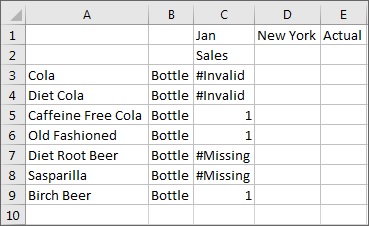
Se si deseleziona l'opzione Abilita elaborazione associazione attributi, le celle nelle stesse intersezioni, dove l'attributo non è associato alla dimensione base, risulterebbero #Missing, come mostrato nella Figura 10-5. In tal caso non si sa in quali celle mancano effettivamente dati e quali invece non hanno associazione con la dimensione base, e quindi non potranno mai contenere dati.
Figura 10-5 Griglia ad hoc con l'opzione Abilita elaborazione associazione attributi deselezionata
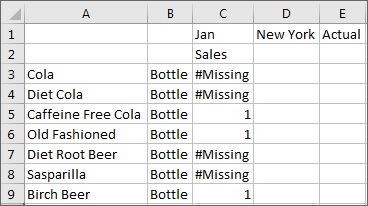
Per abilitare le celle di dati attributo prive di associazione con la dimensione base alla visualizzazione dell'etichetta definita in #Invalid/Meaningless, procedere come segue.
-
Nella barra multifunzione di Smart View, selezionare Opzioni, quindi Opzioni dati.
-
Nella sezione Sostituzione effettuare le operazioni riportate di seguito.
-
Selezionare Abilita elaborazione associazione attributi.
-
Per l'opzione #Invalid/Meaningless, selezionare #Invalid o specificare un'etichetta da visualizzare nelle celle attributo non associate con la dimensione base.
-
-
Eseguire la query ad hoc e prendere nota delle celle che contengono il valore specificato per #Invalid/Meaningless: si tratta delle celle attributo non associate alla dimensione base.